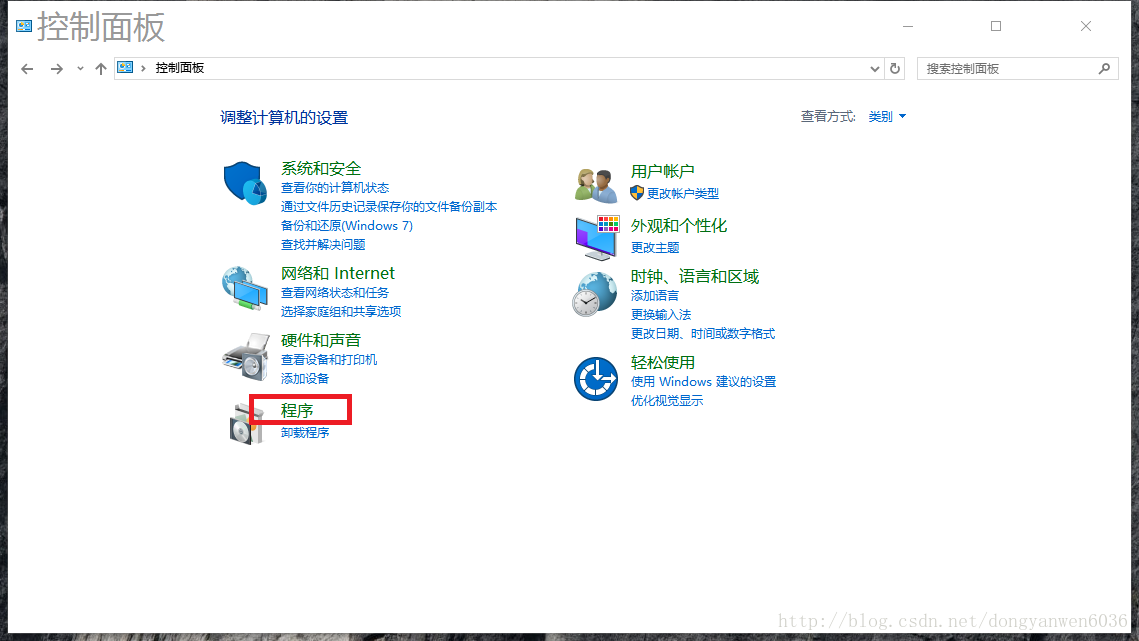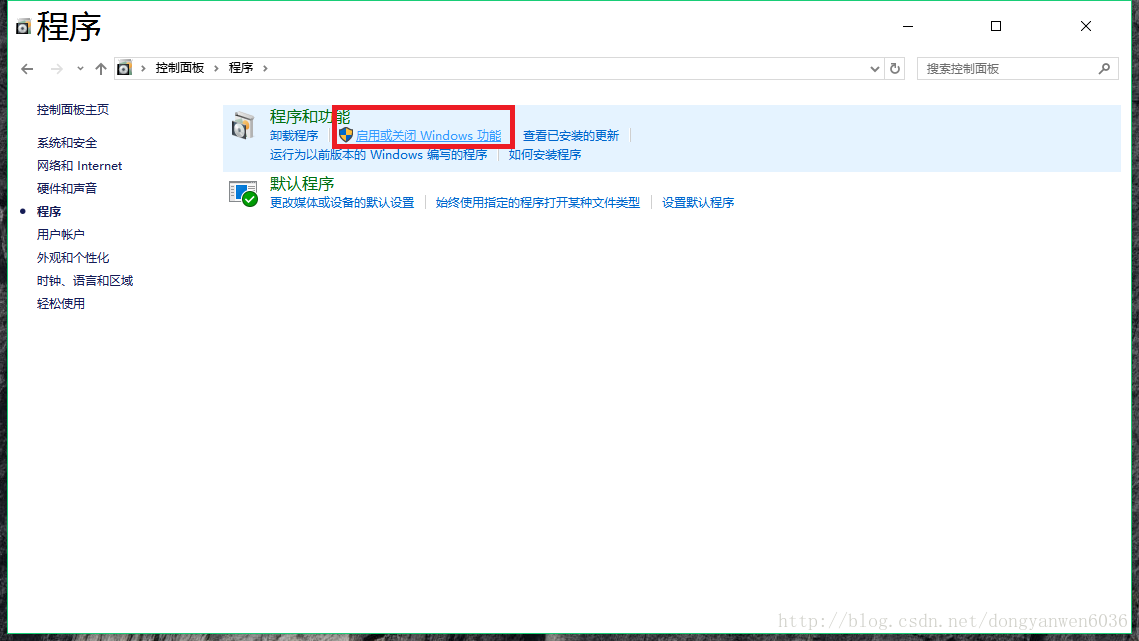如何用注册表删除Win10桌面上的顽固IE图标 |
您所在的位置:网站首页 › win10桌面ie图标删除不了 › 如何用注册表删除Win10桌面上的顽固IE图标 |
如何用注册表删除Win10桌面上的顽固IE图标
|
分享一下我老师大神的人工智能教程!零基础,通俗易懂!http://blog.csdn.net/jiangjunshow 也欢迎大家转载本篇文章。分享知识,造福人民,实现我们中华民族伟大复兴! Win7/Win8/Win10桌面上的IE浏览器顽固图标删不掉的解决方法。 顽固IE图标其实是这样的一、先禁用IE浏览器,打开控制面板 重启ok. 二、用直接右键删除是不起作用的,可以看到,直接点击右键的话是没有删除选项的,按照度娘的方法:360急救箱、金山急救箱、windows清理助手、注册表删除项等方法均告失败。 正确的操作方法应该是这样的 第一步:按“win+R”打开运行窗口,输入“regedit”后按回车,打开注册表编辑器。 第二步:在注册表里面依次找到 HKEY_LOCAL_MACHINE\SOFTWARE\Microsoft\Windows\CurrentVersion\Explorer\Desktop\NameSpace 第三步:点击左上角的【文件】—【导出】,随便重命名后保存导出的注册表。注册表文件的后缀名是.reg. 第四步:使用记事本打开刚刚保存的注册表,按“CTRL+F”组合键打开查找功能,在查找中输入“Internet Explorer”内容,找到相应的项目。注意到此时的文件名编号是 {B416D21B-3B22-B6D4-BBD3-BBD452DB3D5B 第五步:在注册表编辑器中找到原先查找的IE的注册信息的那个文件名。右击删除文件,刷新一下桌面,这时候IE图标就会消失了。 面对其它顽固图标也应该这样操作的 在我们的系统桌面上如果遇到此类顽固图标,均可在注册表 [HKEY_LOCAL_MACHINE\SOFTWARE\Microsoft\Windows\CurrentVersion\Explorer\Desktop\NameSpace 下用此方法删除,键值名称有所区别罢了。 PS:注册表信息不可随意更改,更改前最好做好备份。 给我老师的人工智能教程打call!http://blog.csdn.net/jiangjunshow
|
【本文地址】
今日新闻 |
推荐新闻 |